Photoshop教程:制作明星海报
本例制作一幅“明星组合”图片。本实例主要将“人物”组合在一起,聚集成一组明星组合照片,在加上创艺的文字和背景的搭配,将明星组合火暴推出。 制作完成后的最终效果如图1所示。 图1 最终完成效果 一、制作背景效果 (1
(5)设置完“斜面和浮雕”参数后,选择“投影”复选框,按“确定”按钮。执行“文件→打开”命令或按“Ctrl+O”组合键,打开素材图片:“美女 1.tif”。选择工具箱中的“移动工具”,拖动图形到“明星组合”文件窗口中,图层面板自动生成“美女1”图层,并按“Ctrl T”组合键,调整图形大小、位置如图5所示。
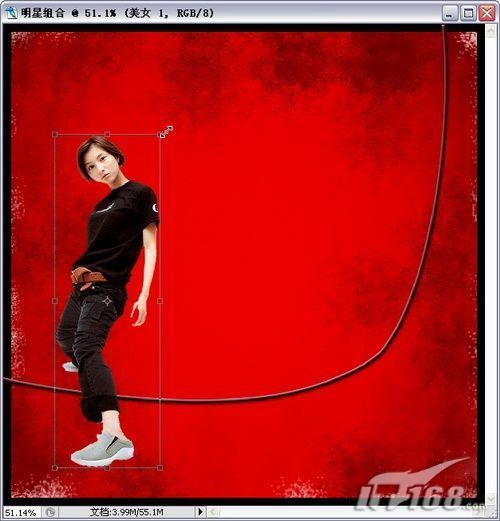 图5 导入素材图片
图5 导入素材图片
(6)选择工具箱中的“移动工具”,拖动图片到“明星组合”文件窗口中,图层面板自动生成“美女2”图层,并按“Ctrl T”组合键,打开“自由变换”调节框,在窗口中单击鼠标右键,选择快捷菜单中的“水平翻转”命令,调整图形大小、位置如图6所示,按“Enter”键确定。拖动“美女1”图层到“美女2”图层的上一层。
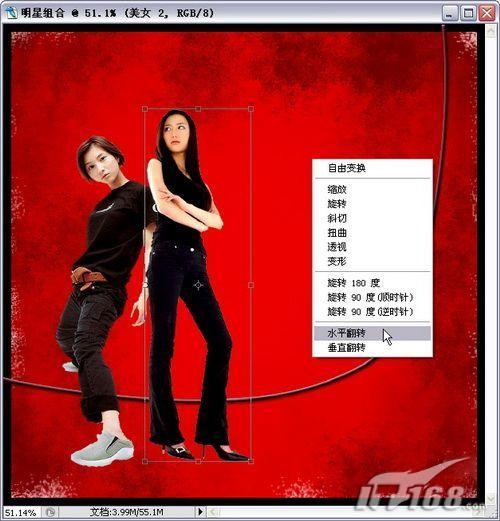 图6 导入素材图片
图6 导入素材图片
(7)执行“文件→打开”命令或按“Ctrl+O”组合键,打开素材图片:“美女 3.tif”。选择工具箱中的“移动工具”,拖动图形到“明星组合”文件窗口中,图层面板自动生成“美女3”图层,并按“Ctrl T”组合键,调整图形大小、位置如图7所示。
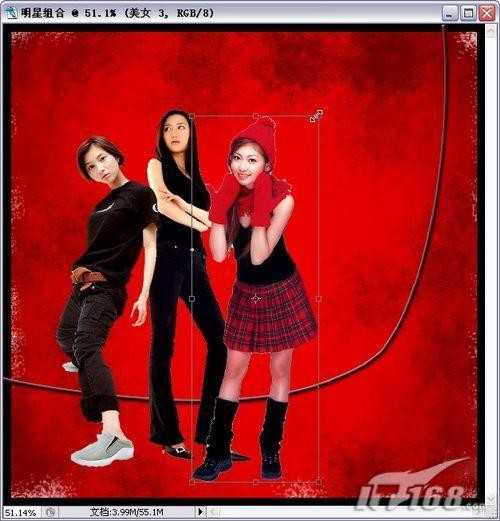 图7 导入素材图片
图7 导入素材图片
(8)执行“文件→打开”命令或按“Ctrl+O”组合键,打开素材图片:“美女 4.tif”。选择工具箱中的“移动工具”,拖动图形到“明星组合”文件窗口中,图层面板自动生成“美女4”图层,并按“Ctrl T”组合键,调整图形大小、位置,按“Enter”键确定。选择工具箱中的“椭圆选框工具”,按“Shift”键,在窗口中绘制正圆选区,选择“美女”的头部,并执行“编辑→拷贝”命令或按“Ctrl C”组合键,拷贝选区图形,按“Ctrl D”组合键取消选区。用同样的方法新建“图层4”。
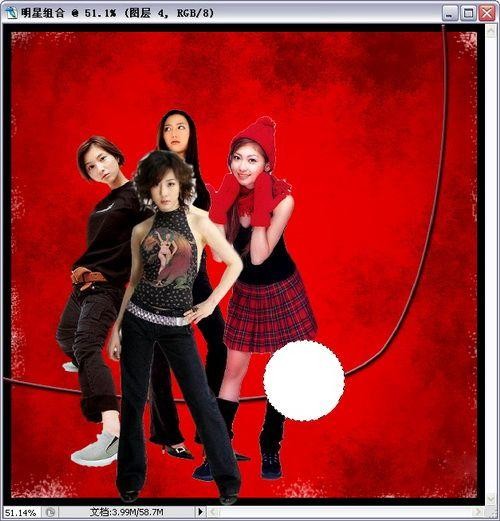
图8 填充选区颜色
网址:Photoshop教程:制作明星海报 http://c.mxgxt.com/news/view/911098
相关内容
Photoshop教程:制作明星海报Photoshop教程:明星海报制作教程
PS技巧 photoshop人物换脸教程 生活照变明星照
明星行程电影海报
女明星合成图PS教程 如何制作明星合照星
Photoshop趣味合成:明星大变脸效果
明星商业海报
明星换脸,在Photoshop中给周杰伦和肖战进行互换头像
明星应援公益海报
明星安利电影海报

